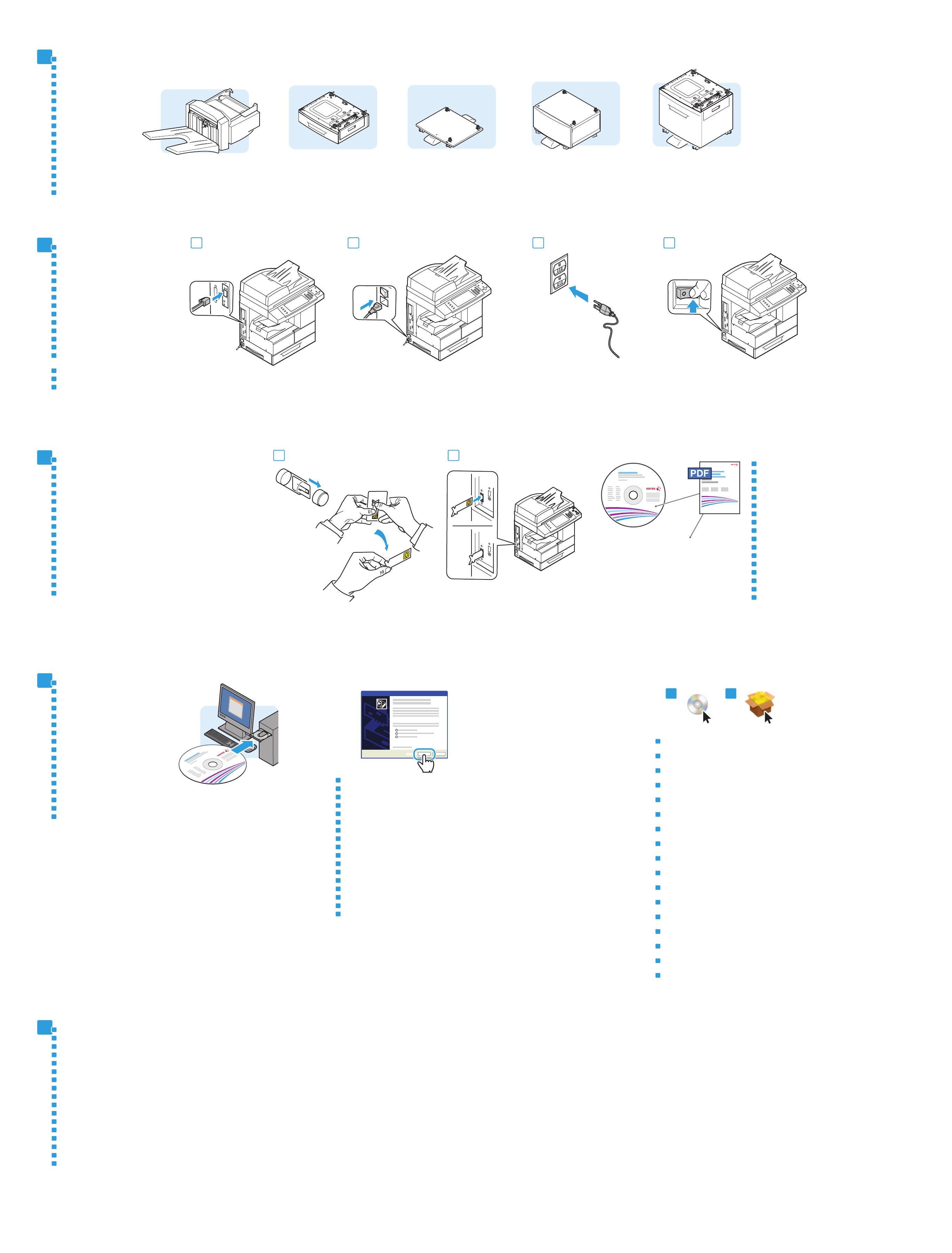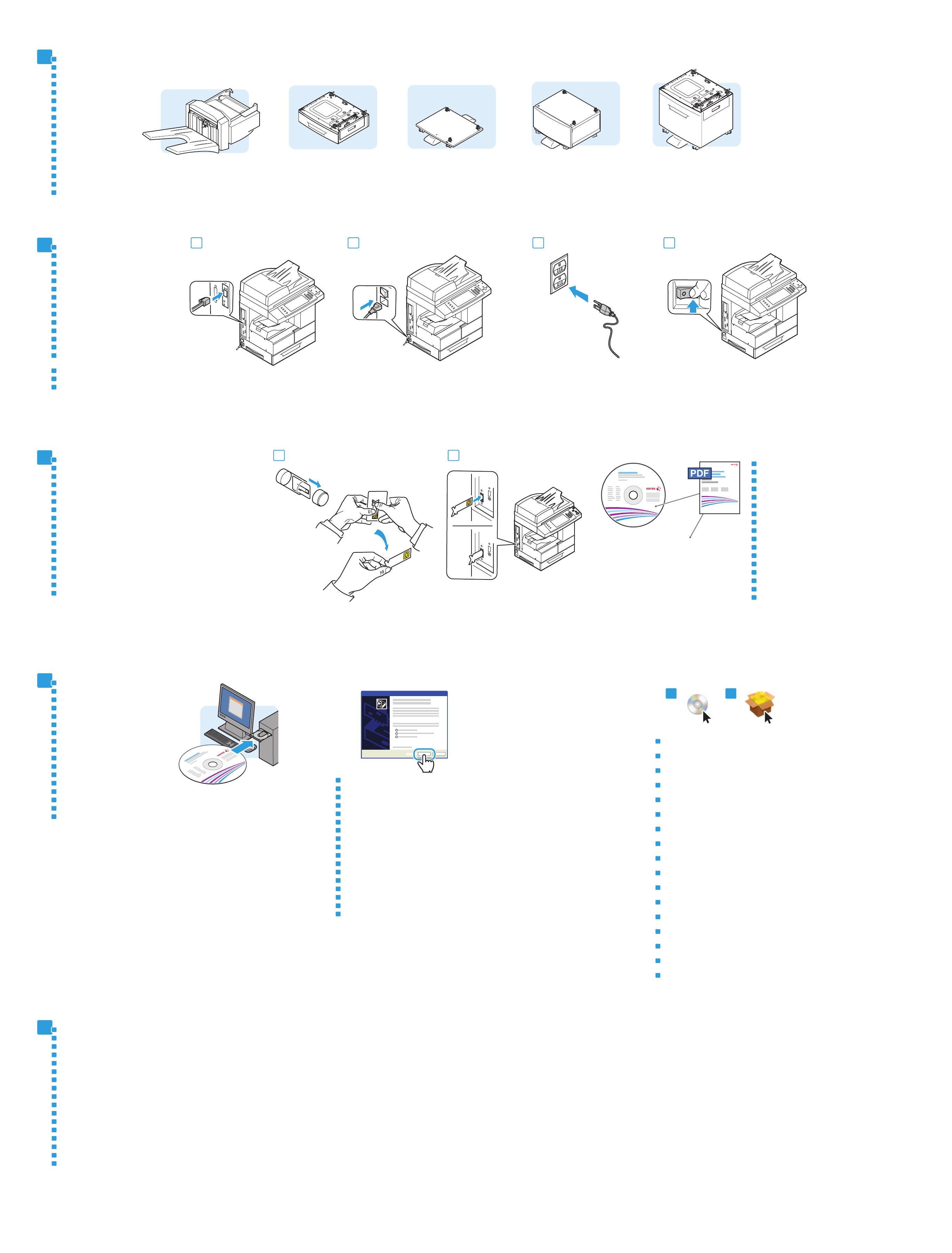
www.xerox.com/supportwww.xerox.com/support
1
2 3 4
2
1
Macintosh
9.1 9.2
Windows
www.xerox.com/office/WC4265docs
8
Insert Product Enablement Key, see: User Guide
Introduisez la carte d'activation produit ; voir le Guide de l'utilisateur
Inserire la scheda di attivazione prodotto; vedere la Guida per l'utente
Produktaktivierungsschlüssel einsetzen, siehe: Benutzerhandbuch
Introduzca la llave de activación del producto, vea: Guía del usuario
Inserir o cartão de ativação do produto; consulte: Guia do Usuário
Plaats de productactiveringskaart, zie Handleiding voor de gebruiker
Sätt in produktaktiveringskortet, se: Användarhandbok
Sett inn produktaktiveringsnøkkelen (se brukerhåndboken)
Isæt produktaktiveringsnøgle; se: Betjeningsvejledning
Aseta koneeseen tuotteen käyttöönottoavain, katso: Käyttöopas
Vložte klíč produktové aktivace, viz: Uživatelská příručka
Włóż Klucz włączania produktu, patrz: Przewodnik użytkownika
Helyezze be a termékengedélyezési kulcsot. Lásd: Felhasználói útmutató
Вставьте ключ разблокировки аппарата, см. Руководство пользователя
Ürün Etkinleştirme Anahtarını girin, bkz. Kullanım Kılavuzu
Εισάγετε το Κλειδί ενεργοποίησης προϊόντος (PEK), βλ.: Οδηγός χρήσης
NL
SV
NO
DA
FI
FR
IT
DE
ES
PT
RU
CZ
PO
HU
TU
EL
EN
6
Install Hardware Options
Installez les options matérielles
Installare le opzioni hardware
Zubehör installieren
Instalar opciones de hardware
Instalar as opções de hardware
Installeer de hardware-opties
Installera maskinvarutillval
Sett inn maskinvarealternativer
Installer hardware
Asenna lisälaitteet
Nainstalujte volitelný hardware
Zainstaluj opcje sprzętowe
Telepítse a hardveropciókat
Установите дополн. устройства
Donanım Seçeneklerini Yükleyin
Τοποθετήστε τα προαιρετικά εξαρτήµατα υλικού
NL
SV
NO
DA
FI
FR
IT
DE
ES
PT
RU
CZ
PO
HU
TU
EL
EN
7
EN
Connect Power
Branchez sur la prise
Connettere il cavo di alimentazione
Netzkabel anschließen
Conecte la alimentación eléctrica
Conecte a alimentação
Sluit de stroom aan
Anslut till eluttag
Kople til strømmen
Sæt netledning i stikkene
Kytke virta
Zapojte napájení
Podłącz zasilanie
Csatlakoztassa a készüléket az
elektromos hálózathoz
Подключите питание
Fişi Prize Takın
Συνδέστε το καλώδιο τροφοδοσίας
NL
SV
NO
DA
FI
FR
IT
DE
ES
PT
RU
CZ
PO
HU
TU
EL
EN
NL
SV
NO
DA
FI
FR
IT
DE
ES
PT
RU
CZ
PO
HU
TU
EL
User Guide
Guide de l'utilisateur
Guida per l'utente
Benutzerhandbuch
Guía del usuario
Guia do Usuário
Handleiding voor de gebruiker
Användarhandbok
User Guide (brukerhåndbok)
Betjeningsvejledning
User Guide (Käyttöopas)
Uživatelská příručka
Przewodnik użytkownika
Felhasználói útmutató
Руководство пользователя
Kullanım Kılavuzu
Οδηγός χρήσης
9
EN
Double-click the WorkCentre 4265 installer, then double-click the package in the mounted disk to run the installer. Also
install scan drivers and utilities.
Double-cliquez sur le programme d'installation de la WorkCentre 4265, puis sur le package figurant sur le disque monté
afin d'exécuter le programme d'installation. Installez également les pilotes et utilitaires de numérisation.
Fare doppio clic sull'icona del programma di installazione di WorkCentre 4265, quindi fare doppio clic sul pacchetto nel
disco installato per eseguire il programma di installazione. Installare, inoltre, i driver e le utilità di scansione.
Auf das Installationsprogramm für das WorkCentre 4265 doppelklicken. Zum Ausführen des Installationsprogramms auf
das Paket auf dem angeschlossenen Datenträger doppelklicken. Scantreiber und Dienstprogramme ebenfalls installieren.
Haga doble clic en el instalador de WorkCentre 4265 y después haga doble clic en el paquete del disco montado para
ejecutar el instalador. Instale también controladores de escaneado y utilidades.
Dê um clique duplo no programa de instalação do WorkCentre 4265 e, depois, dê um clique duplo no pacote existente no
disco montado para executar o programa de instalação. Além disso, instale os drivers e utilitários de digitalização.
Dubbelklik op het installatieprogramma van de WorkCentre 4265 en dubbelklik vervolgens op het pakket op de geplaatste
schijf om het installatieprogramma te starten. Installeer ook de scandrivers en -hulpprogramma's.
Dubbelklicka på installationsprogrammet till WorkCentre 4265. Dubbelklicka på paketet på den monterade disken för att
köra installationen. Installera även skannerdrivrutiner och verktyg.
Dobbeltklikk på installasjonsprogrammet for WorkCentre 4265, og dobbeltklikk deretter på pakken i den installerte disken
for å kjøre installasjonsprogrammet. Installer også skannerdrivere og -verktøy.
Dobbeltklik på WorkCentre 4265 installationsprogrammet og dobbeltklik derefter på pakken i den isatte disk for at køre
installationsprogrammet. Installer også scanningsdrivere og værktøjer.
Kaksoisnapsauta WorkCentre 4265 -asennusohjelmaa ja suorita sitten asennusohjelma napsauttamalla levyllä olevaa
pakettia. Asenna myös skannausajurit ja apuohjelmat.
Dvojklikněte na instalační program WorkCentre 4265 a potom instalační program spusťte dvojkliknutím na balíček na
připojeném disku. Nainstalujte také ovladače snímání a nástroje.
Kliknij dwukrotnie pozycję instalatora urządzenia WorkCentre 4265, następnie kliknij dwukrotnie pakiet w zamontowanym
dysku, aby uruchomić instalatora. Zainstaluj także sterowniki skanowania i narzędzia.
Kattintson duplán a WorkCentre 4265 telepítőre, majd kattintson duplán a behelyezett lemezen lévő csomagra a telepítő
futtatásához. Telepítse a szkenner illesztőprogramjait és segédprogramjait is.
Дважды щелкнуть программу установки принтера WorkCentre 4265, затем дважды щелкнуть по пакету на смонтированном
диске, чтобы запустить программу установки. Установить также драйверы сканера и утилиты.
WorkCentre 4265 yükleyicisini çift tıklatın, sonra da yükleyiciyi çalıştırmak için takılı diskteki paketi çift tıklatın. Ayrıca
tarama sürücülerini ve yardımcı programları da yükleyin.
Κάντε διπλό κλικ στο πρόγραµµα εγκατάστασης του WorkCentre 4265 και, στη συνέχεια, κάντε διπλό κλικ στο πακέτο που
βρίσκεται στον ενεργοποιηµένο δίσκο για να εκτελεστεί το πρόγραµµα εγκατάστασης. Επίσης, εγκαταστήστε τους οδηγούς
σάρωσης και τα βοηθητικά προγράµµατα.
NL
SV
NO
DA
FI
FR
IT
DE
ES
PT
RU
CZ
PO
HU
TU
EL
When the Found New Hardware Wizard appears during installation, click OK.
Si l'Assistant Nouveau Matériel Détecté apparaît pendant l'installation, cliquez sur OK.
Se durante l'installazione viene visualizzata l'Installazione guidata nuovo hardware, fare clic su OK.
Wenn der Assistent für das Suchen neuer Hardware eingeblendet wird, auf OK klicken.
Si aparece el Asistente para hardware nuevo encontrado durante la instalación, haga clic en OK.
Se o Assistente para novo hardware encontrado for exibido durante a instalação, clique em OK.
Als de wizard Nieuwe hardware gevonden tijdens de installatie verschijnt, klikt u op OK.
Om guiden Ny maskinvara visas under installationen ska du klicka på OK.
Hvis veiviseren Ny maskinvare funnet vises under installasjonen, klikker du på OK.
Hvis Guiden Ny hardware fundet vises under installation, skal du klikke på Næste.
Jos tietokoneen näyttöön tulee viesti Ohjattu uuden laitteiston asennus asennuksen aikana, napsauta OK.
Pokud se během instalace zobrazí Průvodce nově rozpoznaným hardwarem, klepněte na tlačítko OK.
Jeśli podczas instalacji sterownika zostanie wyświetlone okno Kreator znajdowania nowego sprzętu, kliknij przycisk OK.
Ha a telepítés alatt megjelenik az Új hardver varázsló, kattintson az OK gombra.
Если в процессе установки появится окно мастера установки нового оборудования, нажмите кнопку OK.
Sürücü yükleme işlemi sırasında Yeni Donanım Bulundu Sihirbazı görüntülenirse, OK düğmesini tıklatın.
Εάν εµφανιστεί ο "Οδηγός εύρεσης νέου υλικού" κατά την εγκατάσταση, κάντε κλικ στο πλήκτρο OK.
EN
NL
SV
NO
DA
FI
FR
IT
DE
ES
PT
RU
CZ
PO
HU
TU
EL
EN
Install Drivers
Installez les pilotes
Installare i driver
Treiber installieren
Instale los controladores
Instale os drivers
Installeer de stuurprogramma's
Installera drivrutiner
Installer drivere
Installer drivere
Asenna ajurit
Nainstalujte ovladače
Zainstaluj sterownik
Telepítse az illesztőprogramokat
Установите драйверы
Sürücüleri yükleyin
Εγκαταστήστε τους οδηγούς
NL
SV
NO
DA
FI
FR
IT
DE
ES
PT
RU
CZ
PO
HU
TU
EL
10
EN
To set up scanning, see User Guide > Installation and Setup
Pour configurer la numérisation, voir Guide de l'utilisateur > Installation et configuration
Per impostare la scansione, vedere Guida per l'utente > Installazione e configurazione
Hinweise zum Einrichten des Scanners siehe Benutzerhandbuch > Installation und Einrichtung
Para configurar el escaneado, vea Guía del usuario > Instalación y configuración
Para configurar a digitalização, consulte o Guia do Usuário > Instalação e Configuração
Voor het instellen van scannen raadpleegt u Handleiding voor de gebruiker > Installatie en instellingen
Information om hur du ställer in skanning finns i Användarhandbok > Installation och inställning
Se Brukerhåndbok > Installering og oppsett for å konfigurere skanning
Ved konfiguration af scanning skal du se Betjeningsvejledning > Installation og konfiguration
Määritä skannaus, katso Käyttöopas > Asennus ja asetukset
Nastavení snímání viz Uživatelská příručka > Instalace a nastavení
W celu skonfigurowania funkcji skanowania patrz Przewodnik użytkownika > Instalacja i konfiguracja
A szkennelés beállításához lásd: Felhasználói útmutató > Telepítés és beállítás
Для получения сведений о настройке сканирования см. Руководство пользователя > Установка и настройка
Taramayı ayarlamak için, bkz. Kullanım Kılavuzu > Kurulum ve Ayarlar
Για να ρυθµίσετε τη λειτουργία σάρωσης, ανατρέξτε στα εξής: Οδηγός χρήσης > Εγκατάσταση και Ρύθµιση
NL
SV
NO
DA
FI
FR
IT
DE
ES
PT
RU
CZ
PO
HU
TU
EL